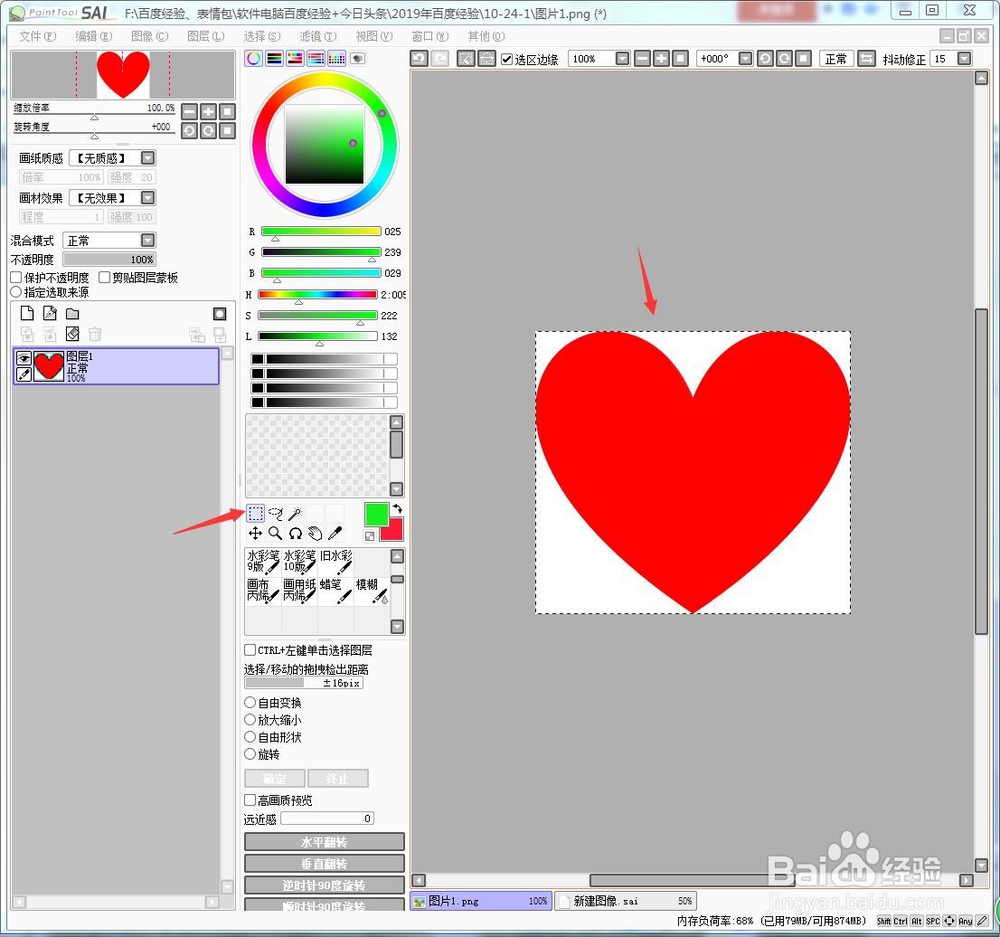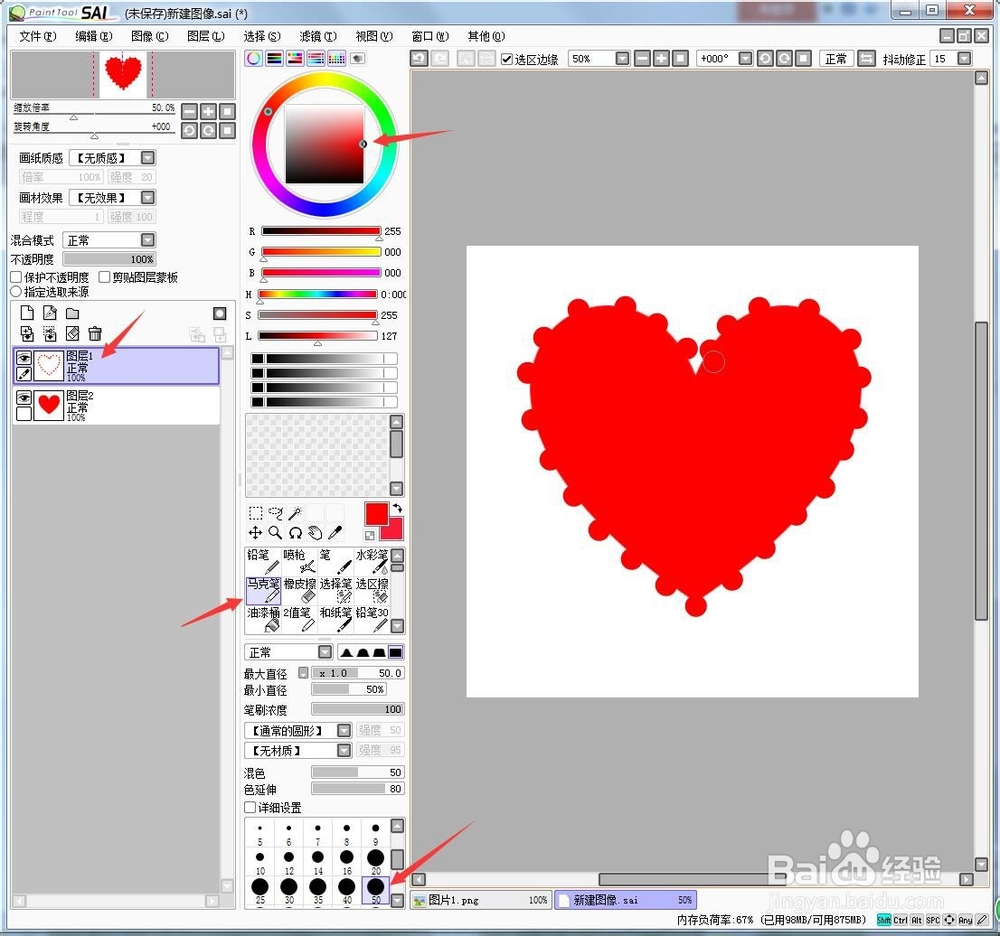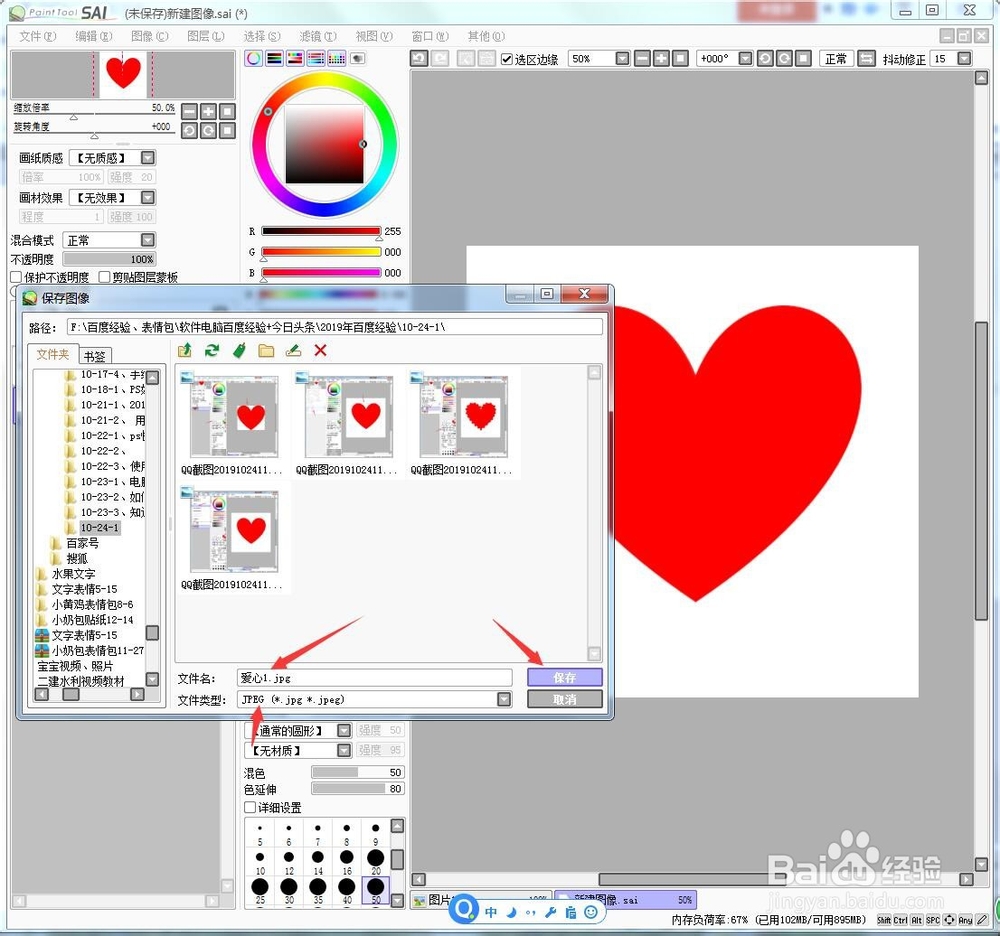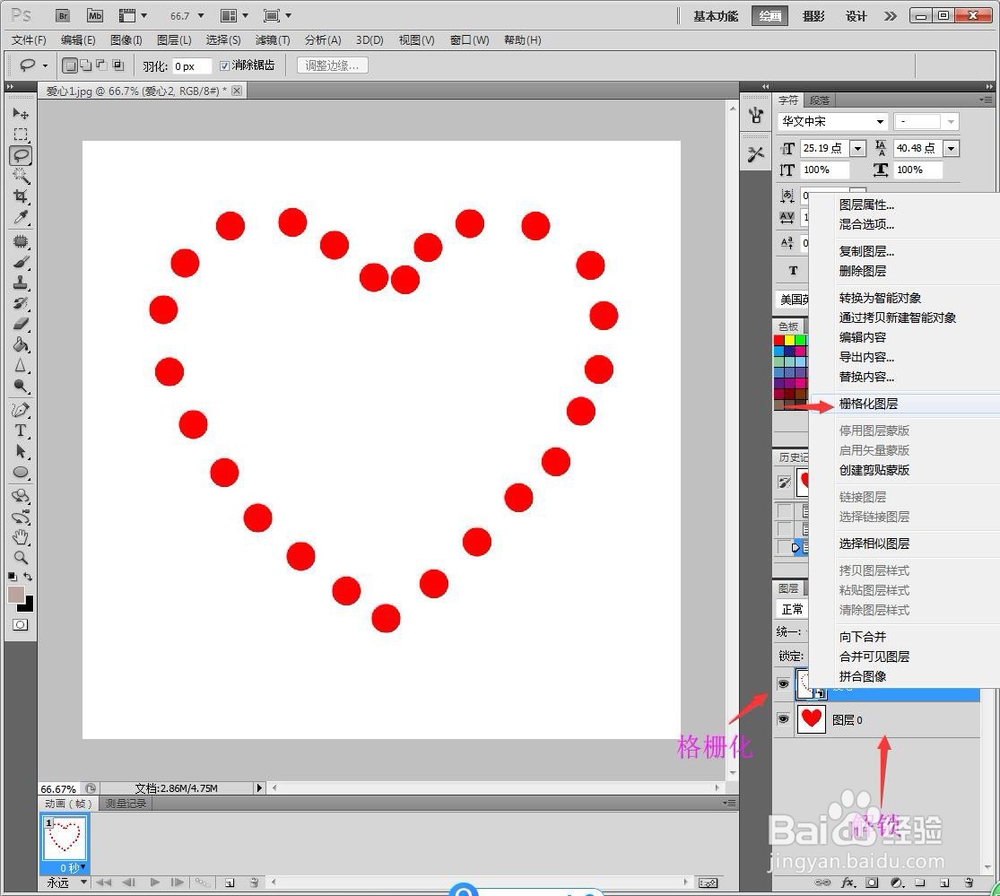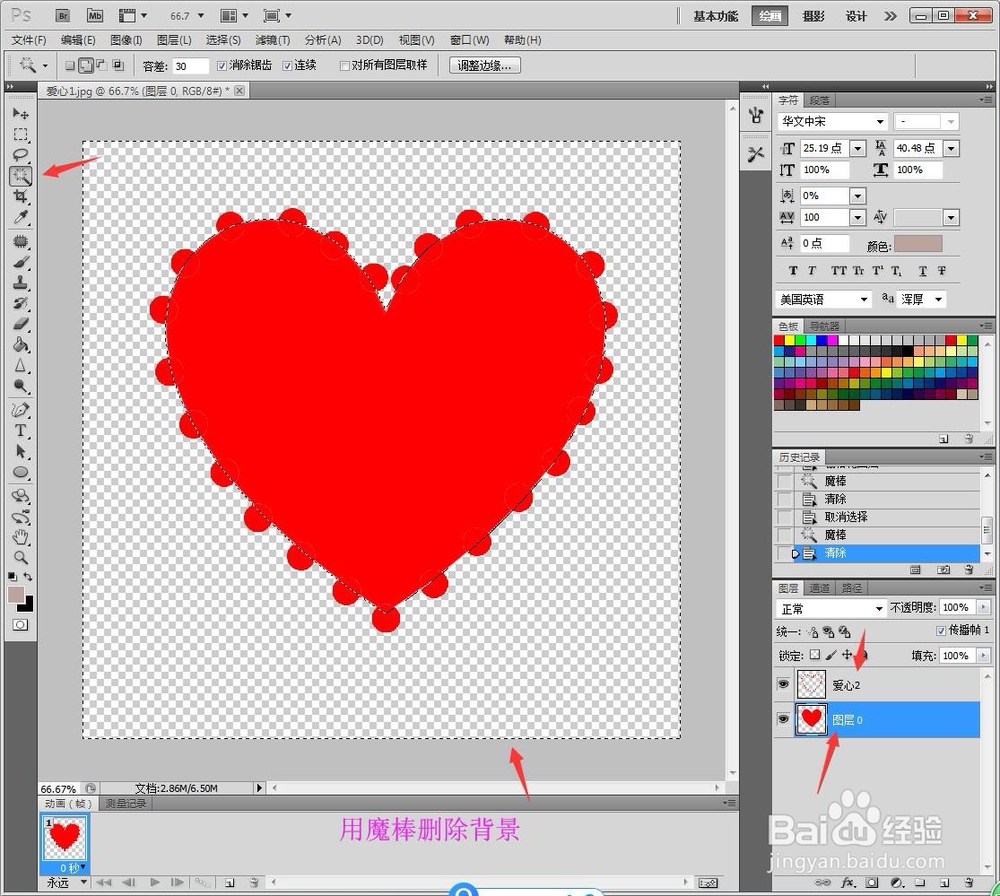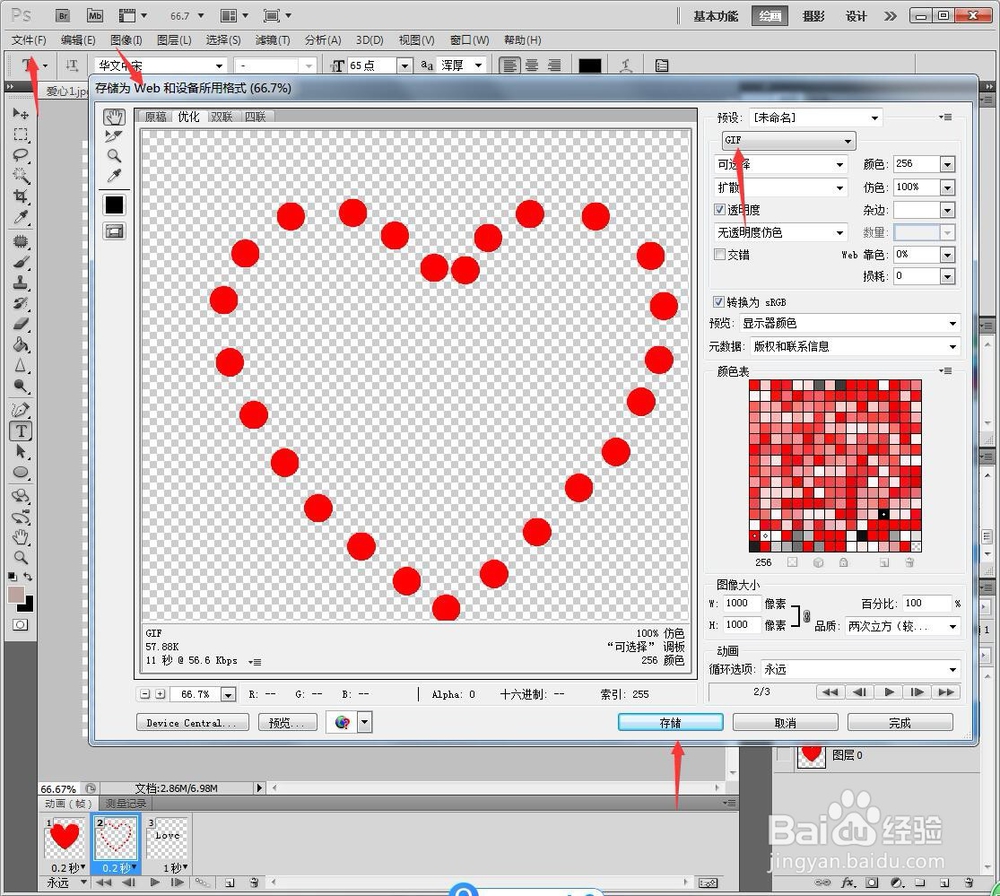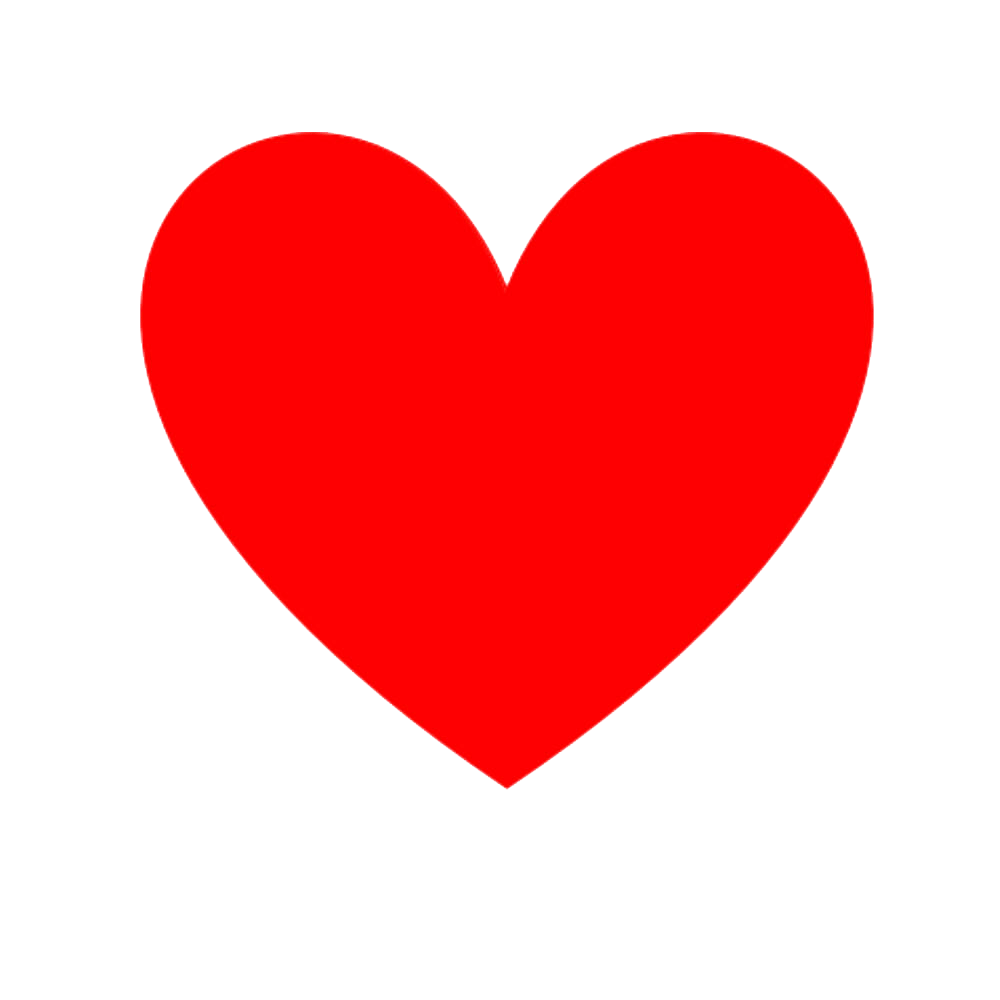SAI+PS如何设计爆破的爱心动态图
1、打开SAI画图软件,在网上查找一个爱心素材,使用框选工具,将爱心框选,Ctrl+C复制爱心。
2、然后新建一个1000*1000像素的画布,将爱心使用Ctrl+V粘贴到画布中,Ctrl+T选中爱心,将爱心放大。
3、在空白的图层1中,使用50号马克笔,设置成红色,在爱心周边画上圆点。
4、完成后,将爱心圆点图层的眼睛关闭后,点击文件-另存为。
5、文件类型为JPEG,重命名为爱心1,点击保存。
6、用同样的方法将爱心圆点的图层保存为爱心2的JPEG格式。
7、打开PS,将爱心1、爱心2同时拖入PS中。
8、前面置入的图层,双击解锁背景为图层,后面置入的图层鼠标右键【格栅化图层】。
9、选魔棒工具,选中每个图层的白色背景,用Delete快速删除背景。
10、然后点击T,添加横排文字,输入Love的文字后,设置成黑色,65号字,其他可以根据喜好设置。
11、11、然后在动画贴的底部复制多两个贴,第一个贴打开图层0的眼睛,第二个贴打开爱心2的图层,第三个贴打开Love的图层眼睛。
12、在底部倒三角处设置延迟时间为0.2+0.2+1秒。
13、最后,点击文件-存储为Web和设备...,设置成GIF格式。
14、效果预览。
声明:本网站引用、摘录或转载内容仅供网站访问者交流或参考,不代表本站立场,如存在版权或非法内容,请联系站长删除,联系邮箱:site.kefu@qq.com。
阅读量:93
阅读量:64
阅读量:32
阅读量:38
阅读量:62